很实用的excel复制粘贴技巧:选择性粘贴,电脑故
导读:电脑故障电脑故障 对于办公族来说,EXCEL是日常使用最多的软件,熟练使用excel能是我们的办公效率事半功倍,今天妙手电脑小编为大家带来excel复制粘贴的小技巧:选择性粘贴dell售后维修服务中心汕头市有学电脑技术的吗。

对于办公族来说,EXCEL是日常使用最多的软件,熟练使用excel能是我们的办公效率事半功倍,今天妙手电脑小编为大家带来excel复制粘贴的小技巧网站seo优化软件:选择性粘贴,至于这个功能具体有什么用,请看下文介绍 选择性粘贴技巧一: 只复制格式,不复制内容
如何快速复制出一个空白新表呢?直接新建显然不是好主意,原表复制一份再将其中的内容删除也不是最快的方法。其实我们完全可以在复制操作时,选择“选择性粘贴”→“格式”。这样得到的结果,就是一个带有原表格样式的空白表格了。
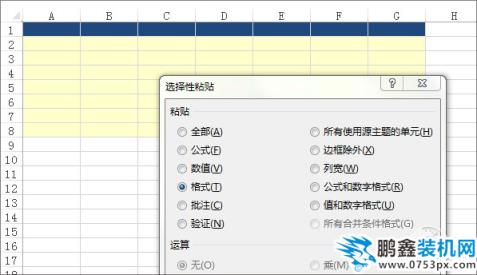 纯格式粘贴
纯格式粘贴
选择性粘贴技巧二:跨表复制,只留结果
制作Excel表,难免会添加各种各样的公式。如果公式引用的字段在后续操作中删除,就会让整个公式报错。如何既保留运算结果,又不让复制后的表格出错呢?答案就是——借助“选择性粘贴”中的“数值”粘贴功能。操作完成后,Excel会自动丢弃所有的公式,只保留原表格中运算好的数值,特别适合进行跨表格类复制。
 按值粘贴
按值粘贴
选择性粘贴技巧三:快速将某列数据扩大10倍
如何将一列数据快速扩大10倍(比如给每个人的工资涨10倍,吼吼吼……),方法有很多,最常见的就是通过公式让每一个单元格统一乘以10。其实还有一种办法,那就是借助选择性粘贴里的“乘”法粘贴。具体方法是,先在某个单元格内输入数字10并复制它,然后选中要扩大的单元格范围,右击并选择“选择性粘贴”→“乘”,点击确定后,被选中区域就自动扩大10倍了。
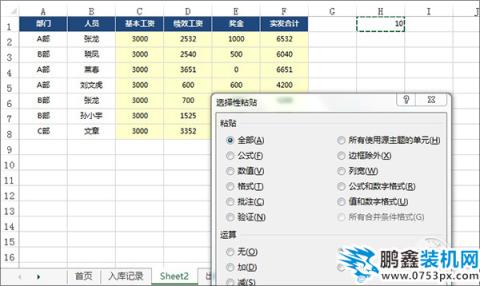 快速将选中数据扩大10倍
快速将选中数据扩大10倍
声明: 本文由我的SEOUC技术文章主页发布于:2023-07-03 ,文章很实用的excel复制粘贴技巧:选择性粘贴,电脑故主要讲述选择性,标签,电脑故障网站建设源码以及服务器配置搭建相关技术文章。转载请保留链接: https://www.seouc.com/article/it_26399.html

















